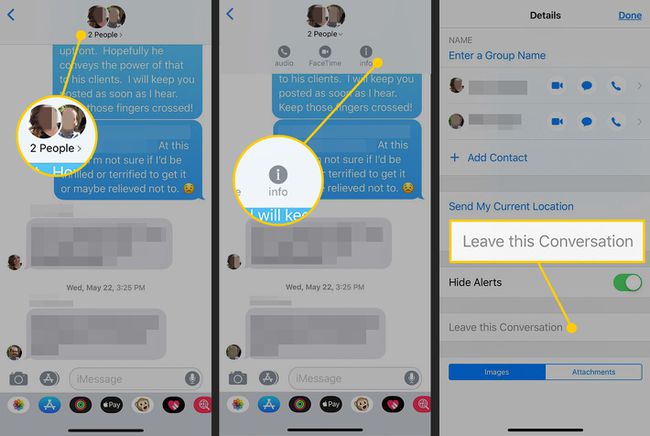Szöveg csoportosítása az iPhone-on
A csoportos szöveges üzenet a legegyszerűbb módja annak, hogy egyetlen csoportban csevegjen barátaival szöveg üzenet beszélgetés. Minden beszélgetés egy helyen zajlik, mindenki látja, és nincs szükség telefoncímkére. A következőképpen használhatja a csoportos szövegeket, hogy több személynek küldjön SMS-t az iPhone Messages alkalmazással.
Ez a cikk az Apple-re vonatkozik Üzenetek alkalmazás amely előre telepítve van az iPhone készülékkel együtt iOS 10 és később. A harmadik féltől származó szöveges üzenetküldő alkalmazások is támogatják a csoportos SMS-küldést, de ezekre itt nem térünk ki.
Hogyan csoportosítsunk szöveges embereket az iPhone-on
Ha csoportos szöveget szeretne küldeni az iPhone használatával, kövesse az alábbi lépéseket:
Koppintson a üzenetek kinyitni.
Koppintson az új üzenet ikonra (úgy néz ki, mint egy ceruza és papír).
-
Ha azok a személyek, akikkel SMS-t szeretne küldeni, ott vannak a címjegyzéked, menj a Nak nek mezőbe írja be a címzett nevét vagy telefonszámát, és válasszon egy nevet az automatikus kiegészítési listából. Vagy érintse meg a
+ ikonra, majd érintse meg annak a személynek a nevét, akit hozzá szeretne adni a csoportüzenethez.Ha azok a személyek, akiknek szöveget szeretnének küldeni, nincsenek a címjegyzékében, érintse meg a Nak nek mezőbe, és írja be a telefonszámát vagy a saját Apple azonosító.
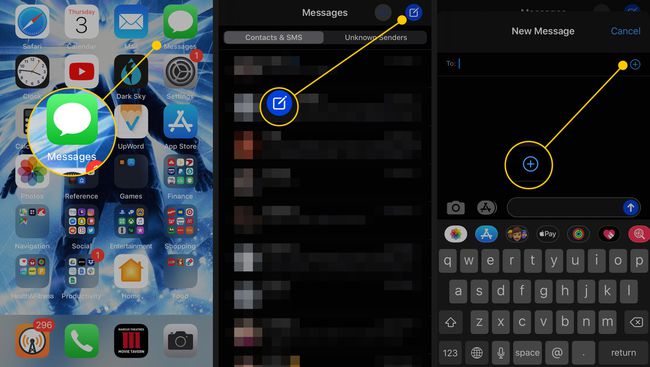
Az első címzett hozzáadása után ismételje meg ezeket a lépéseket, amíg mindenki, akinek szöveget szeretne küldeni, megjelenik a listában Nak nek terület.
Írja be a küldeni kívánt üzenetet a csoport szövegébe.
-
Koppintson a Küld (a felfelé mutató nyíl az üzenetmező mellett), hogy elküldje a szöveges üzenetet mindenkinek, aki a listában szerepel Nak nek terület.
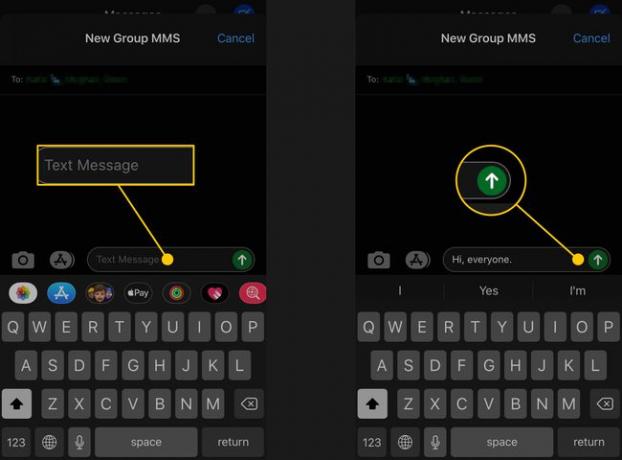
iPhone csoport szövegének részletei
Néhány dolog, amit szem előtt kell tartania a csoportos szövegek iPhone-on való küldésekor:
- Ha sms-t küld egy embercsoporttal, az eredeti szövegre adott minden választ elküld mindenki az eredeti üzenetben (kivéve, ha valaki külön beszélgetést kezd).
- Ha a beszélgetésben mindenki iPhone-felhasználó, a szöveges üzenet kék buborékkal jelenik meg, jelezve, hogy a szöveget az Apple iMessage segítségével küldték el. Az üzenet titkosított, és nem számít bele a havi SMS-küldési korlátokba.
- Ha a csoportban egy személy nem iPhone-felhasználó, akkor az üzeneteket szabványos szöveges üzenetként küldi el a rendszer (azaz nem az iMessage-en keresztül, és nincs titkosítva). Ebben az esetben a szöveges üzenet egy zöld buborék.
- Bármi, amit el lehet küldeni egy személynek, csoportos csevegésben is elküldhető, beleértve a fényképeket, videókat és hangulatjeleket.
- Nem minden, ami iPhone-on működik, működik egy másik telefonon. Az üzenetek mindig működni fognak, de egyes bővítmények nem. Például, Animoji ne működjön Android telefonokon vagy iPhone készülékeken iOS 10 vagy korábban. Egyes animációk az Android-felhasználók számára sem működnek.
Ha problémái vannak egy csoportnak vagy egy személynek szóló szöveges küldéssel, derítse ki, mi okozza ezt, és hogyan lehet kijavítani azokat az iPhone szöveges üzeneteket, amelyek nem küldhetők el.
Csoportos szöveges beszélgetések elnevezése iPhone-on
Alapértelmezés szerint a csoportos szövegek elnevezése a csevegésben résztvevő személyek nevével történik. Ha a csevegésben mindenki iOS-eszközt használ, megteheti nevezd el a csevegést.
Nyisd ki üzenetek és nyissa meg az elnevezni kívánt csevegést.
Lépjen a képernyő tetejére, koppintson a csevegésben részt vevő személyek ikonjaira, majd érintse meg a én információs ikonra.
Koppintson a Adjon meg egy csoportnevet.
-
Adjon meg egy nevet, majd érintse meg a lehetőséget Kész.
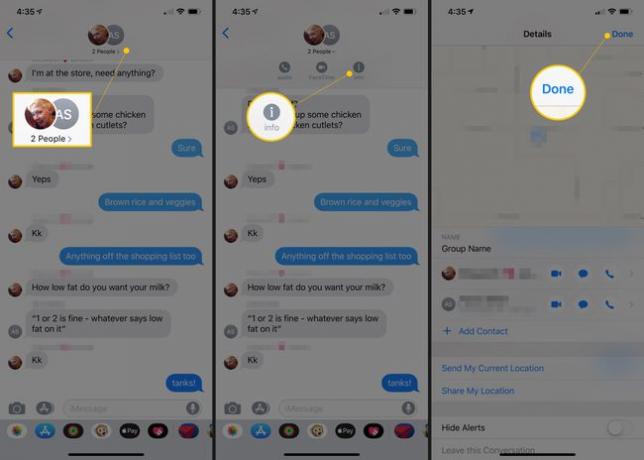
Ha a csoportszövegben egyetlen személy is nem iPhone készüléket használ, nem módosíthatja a csoport nevét.
Hogyan lehet némítani a figyelmeztetéseket egy iPhone szöveges üzenetcsoportból
Attól függ értesítési beállításait, minden alkalommal értesítést kaphat, amikor üzenetet kap. Ha elfoglalt csoportos beszélgetésről van szó, érdemes lehet ezeket a figyelmeztetéseket elnémítani. Itt van, hogyan:
Nyisd ki üzenetek és nyissa meg a némítani kívánt csoportos csevegést.
A képernyő tetején koppintson a csevegésben részt vevő személyek képére vagy a csevegés nevére, hogy megjelenjen egy ikoncsoport.
Érintse meg a én ikon.
-
Kapcsold be Figyelmeztetések elrejtése kapcsoló.
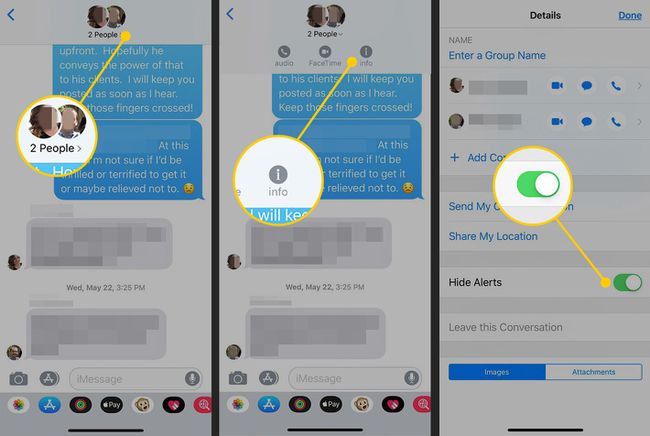
-
Egy hold ikon jelenik meg a beszélgetés mellett az Üzenetek listában, így tudja, hogy el van némítva.
Ezt megteheti a fő Üzenetek képernyőn is, amely felsorolja az összes beszélgetését. A képernyőn csúsztassa az ujját jobbról balra egy csoportos beszélgetésen, és koppintson a elemre Figyelmeztetések elrejtése.
Hogyan lehet embereket hozzáadni vagy eltávolítani egy iPhone csoportos csevegésből
Ha elindít egy csoportos szöveget, és néhány üzenet után rájön, hogy valaki másra van szüksége, adja hozzá a csoporthoz. Itt van, hogyan:
Ez csak akkor működik, ha a csoport szövegében mindenki használja az Üzenetek alkalmazást egy Apple-eszközön.
Nyisd ki üzenetek és nyissa meg azt a csevegést, amelyhez embereket szeretne hozzáadni.
A képernyő tetején koppintson a csevegésben részt vevő személyek képére vagy a csevegés nevére.
Érintse meg a én ikon a képek alatt.
Koppintson a Kapcsolat hozzáadása.
Ban,-ben Hozzáadás mezőbe kezdje el a gépelést, és válassza az automatikus kiegészítési javaslatokat, vagy írjon be egy teljes telefonszámot vagy Apple ID-t.
-
Koppintson a Kész.
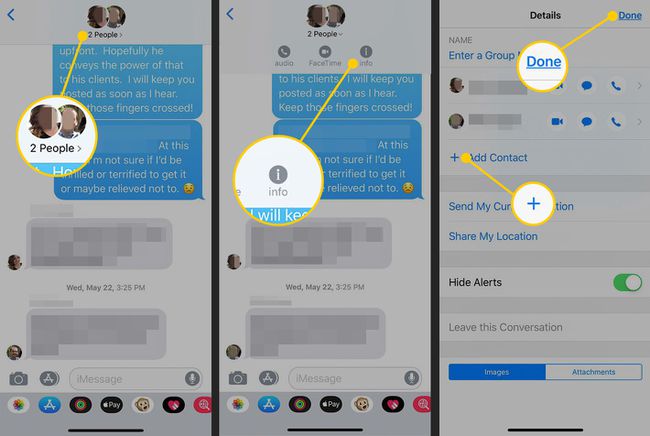
-
Ezzel a folyamattal eltávolíthat valakit a csoport szövegéből. Ebben az esetben a Névjegy hozzáadása elem megérintése helyett csúsztassa balra a személy nevét, és koppintson a gombra Távolítsa el.
A névjegy eltávolításához legalább három embernek kell lennie a csoportban.
Hogyan hagyjunk el egy iPhone csoportos szöveges beszélgetést
Ha akarod csoportos beszélgetés elhagyása, legalább három másik személynek kell lennie a csoportban, és a csoport minden tagjának Apple-eszközt kell használnia. A következőket kell tennie:
Nyisd ki üzenetek és nyissa meg a kilépni kívánt csevegést.
Érintse meg a én ikon.
-
Koppintson a Hagyja el ezt a beszélgetést.